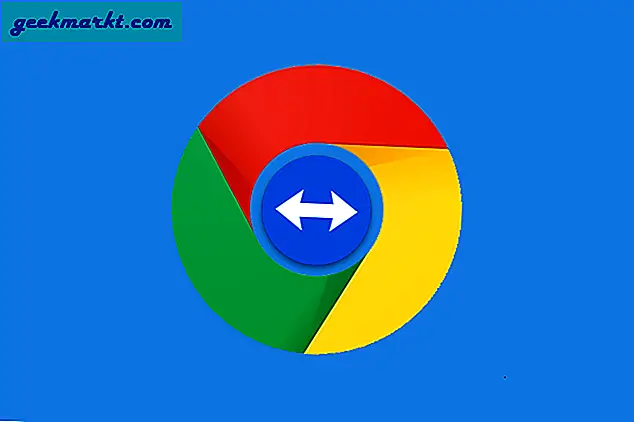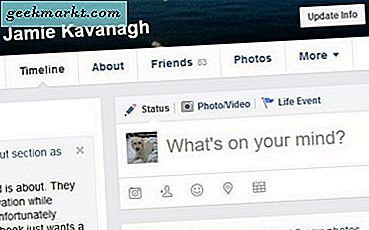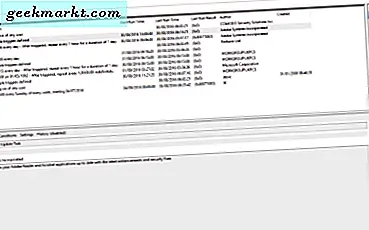
Antimalware Service Executable er en baggrundsproces i Windows, der styrer Windows Defender. Det har eksisteret siden Windows 7 og skal løbe stille i baggrunden. Så stille, at du ikke engang ved det, er der. Desværre har det en tendens til at overtage, når det ikke skal. Dette resulterer i alt op til 80% CPU udnyttelse. Hvis din Antimalware Service Executable forårsager høj CPU-brug, er det sådan, hvordan du løser det.
Som nævnt er Antimalware Service Executable en del af Windows Defender. Det er den del, der leverer realtidsbeskyttelse og overvåger din computer til ondskabsfuld kode eller noget der kan gøre det ondt. Det udløser normalt, når du bruger dit netværkskort eller tilslutter et USB-drev, da real-time-aspektet skal fungere hurtigt.
Hvad der skal ske er, at Antimalware Service Executable starter så snart computeren går i tomgangstilstand. Så når du gør noget for at få det ud af tomgang, skal tjenesten stoppe og vente til næste tomgangstilstand. Nogle gange går denne proces forkert og genkender ikke korrekt, når computeren ikke længere er tomgang. Det er her hvor høj CPU-brug sker.
Der er to hovedmåder til at stoppe Antimalware Service Executable, der forårsager høj CPU-brug. Den første er at ændre den måde, hvorpå skanne scanninger virker, og den anden er at deaktivere Windows Defender helt.
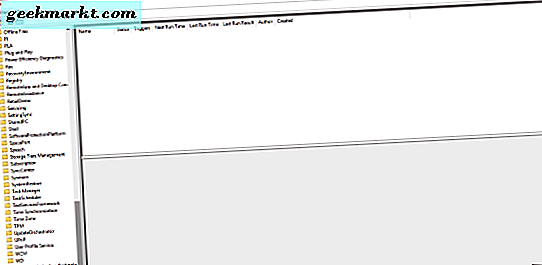
Ændre Antimalware Service Executable scan egenskaber
Den enkleste måde at stoppe Antimalware Service Executable hogging din CPU på er at ændre den måde, den fungerer på.
- Naviger til Kontrolpanel, Administrationsværktøjer og Opgaveplanlægning.
- Naviger til biblioteket i venstre rude, derefter Microsoft, Windows, Windows Defender.
- Fremhæv 'Windows Defender Scheduled Scan' i centerpanelet, og klik på Egenskaber i nederste højre panel.
- Fjern markeringen af eventuelle felter, der er markeret i det vindue, der vises. Du skal se 'Start kun opgaven, hvis computeren er inaktiv for:' 'Start kun opgaven, hvis computeren er tændt' og andre muligheder. Nogle eller alle af dem kan vælges.
Denne metode bør stoppe den planlagte scanning, der overtages, når du bringer din computer ude af standby, men det stopper ikke Windows Defender i andre tilfælde.

Deaktiver Windows Defender
Personligt bruger jeg ikke Windows Defender. Der er meget bedre og meget mere kompetente malware scannere og antivirusprogrammer derude. Mange af dem er også gratis, og jeg bruger et par af dem i en flerlags tilgang. Du bør kun gennemføre dette trin, hvis du har andre beskyttelser på plads.
- Installer en kompetent og betroet tredjeparts antivirus- og / eller malware-scanner.
- Højreklik på et tomt afsnit i din taskbar og vælg task manager.
- Vælg fanen Tjenester og klik på linket Åbn tjenester-tekst.
- Find de tre Windows Defender-tjenester, stop dem og deaktiver eller skift til Manual.
Det vil helt sikkert stoppe Antimalware Service Executable, der forårsager høj CPU-brug!